A fájlkiterjesztések megjelenítése vagy elrejtése a Windows 10 rendszerben
A Windows 10 Fájlkezelője alapértelmezés szerint nem jeleníti meg a fájlkiterjesztést a legtöbb fájltípushoz. Ez biztonsági kockázatot jelent, mivel bárki küldhet Önnek egy "Runme.txt.exe" nevű rosszindulatú fájlt, de a Windows elrejti az .exe fájlt. részét, így egy tapasztalatlan felhasználó véletlenül megnyithatja a fájlt, azt gondolva, hogy az egy szöveges fájl, és a rosszindulatú program megfertőzi a fájlt. vagy a számítógépét.
Hirdetés
Íme a File Explorer alapértelmezett megjelenése a Windows 10 rendszerben:

Ebben a cikkben megvizsgáljuk, hogyan módosítható ez a viselkedés, hogy a fájlkiterjesztések mindig megjelenjenek, és bónuszként mi is azt is megvizsgálja, hogyan kényszeríthetjük a File Explorert arra, hogy mindig jelenítse meg vagy mindig rejtse el egy adott fájl kiterjesztését típus.
A fájlkiterjesztések megjelenítése vagy elrejtése a Windows 10 rendszerben
A Windows 10 rendszerben van néhány lehetőség, amelyek lehetővé teszik a fájlkiterjesztések megjelenítését vagy elrejtését a Fájlkezelőben. Fedezzük fel mindegyiket.
Az első lehetőség a modern Ribbon felületen található. A Nézet lapon van egy jelölőnégyzet a fájlnév-kiterjesztések váltásához.

Jelölje be a Fájlnév-kiterjesztések jelölőnégyzetet, és azonnal megjelennek:

A második módszer egy speciális opció a Mappabeállításokban. A mappabeállításokat a Fájlböngésző szalag Nézet lapjáról érheti el.

A Mappabeállítások párbeszédablak megjelenik a képernyőn: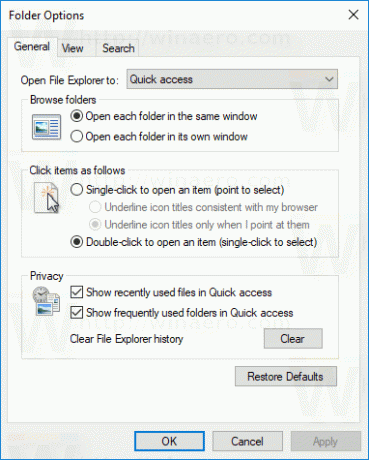
Itt váltson át a Nézet fülre, és törölje a pipát a Ismert fájl kiterjesztésének elrejtésetípusok jelölőnégyzetet. Az eredmény ugyanaz lesz - a bővítmények bekapcsolódnak.

Észreveheti, hogy egyes fájlok, például a DLL-fájlok kiterjesztései megjelennek a Fájlkezelőben, még akkor is, ha a kiterjesztéseket kikapcsolta. Az alábbi képernyőképen ezt láthatja Fájlnév-kiterjesztések A jelölőnégyzet nincs bejelölve, azonban a *.dll fájlok kiterjesztései láthatók.

Windows 10-ben igen a File Explorer kényszeríthető arra, hogy elrejtse vagy megjelenítse a fájlkiterjesztéseket egy adott fájltípushoz. Ez megtehető a Rendszerleíróadatbázis-szerkesztővel. Például tegyük mindig láthatóvá az EXE fájlok fájlkiterjesztését.
- Nyissa meg a Registry szerkesztő.
- Navigáljon a következő billentyűre:
HKEY_CLASSES_ROOT\.exe
Tipp: Megteheti egyetlen kattintással elérheti a kívánt rendszerleíró kulcsot.
- Nézze meg a jobb oldalt, és nézze meg az Alapértelmezett értéket. Az értékadatok exefile.
 Ezt az értéket a ProgID és rámutat nekünk a HKCR kulcs szükséges alkulcsára, azaz.
Ezt az értéket a ProgID és rámutat nekünk a HKCR kulcs szükséges alkulcsára, azaz.HKEY_CLASSES_ROOT\exefile
Nyissa meg ezt az alkulcsot, és hozzon létre egy üres karakterlánc-értéket, melynek neve AlwaysShowExt:
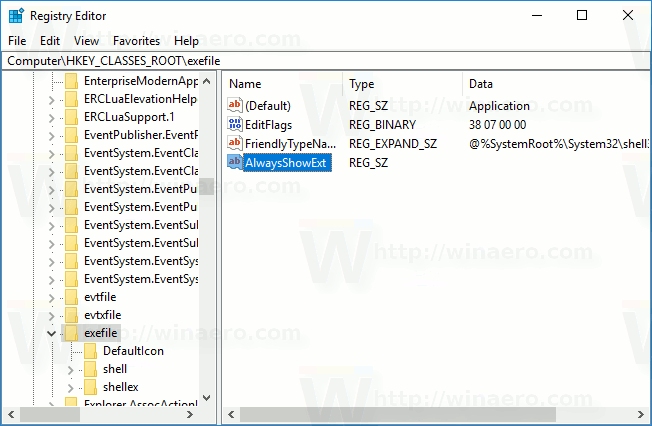
- Most kijelentkezés a Windows 10 munkamenetből, és jelentkezzen be vissza vagy csak indítsa újra az Explorer shellt.A következő változásokat fogja kapni:

A fenti képen látható, hogy a kiterjesztések mindig láthatók a *.exe fájlok esetében, még akkor is, ha más fájltípusoknál ki vannak kapcsolva.
Most próbáljuk meg az ellenkezőjét teszi, és arra kényszeríti a File Explorert, hogy mindig elrejtse a *.exe fájlok kiterjesztését, még akkor is, ha a fájlkiterjesztések engedélyezettek.
Ugyanabban a rendszerleíró kulcsban, a HKEY_CLASSES_ROOT\exefile, törölje az AlwaysShowExt értéket, és hozzon létre egy új üres karakterlánc értéket. NeverShowExt. Újra, indítsa újra az Explorer shellt. A *.exe fájlok fájlkiterjesztése mindig rejtve lesz, még akkor is, ha bekapcsolja a fájlkiterjesztéseket más fájltípusokhoz:
Újra, indítsa újra az Explorer shellt. A *.exe fájlok fájlkiterjesztése mindig rejtve lesz, még akkor is, ha bekapcsolja a fájlkiterjesztéseket más fájltípusokhoz:
Ezekkel az egyszerű módosításokkal szabályozhatja a fájlkiterjesztéseket bármely megjeleníteni vagy elrejteni kívánt fájltípushoz. Ez a trükk minden modern Windows-verzióban működik, beleértve az XP-t, a Vista-t, a Windows 7-et és a Windows 8-at.


